Kopieren ohne Ränder
Sie haben die Möglichkeit, Bilder so zu kopieren, dass sie die gesamte Seite ohne Rand ausfüllen.
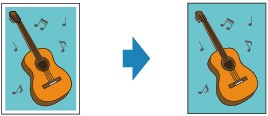
-
Drücken Sie die Taste KOPIE (COPY).
Der Kopier-Standby-Bildschirm wird angezeigt.
-
Drücken Sie die Taste Menü (Menu).
Der Bildschirm Menü Kopieren (Copy menu) wird angezeigt.
-
Verwenden Sie die Taste

 , um Spezielle Kopie (Special copy) auszuwählen, und drücken Sie dann die Taste OK.
, um Spezielle Kopie (Special copy) auszuwählen, und drücken Sie dann die Taste OK. -
Verwenden Sie die Taste

 zum Auswählen von Randlose Kopie (Borderless copy), und drücken Sie dann die Taste OK.
zum Auswählen von Randlose Kopie (Borderless copy), und drücken Sie dann die Taste OK.Wenn eine Einstellung für Seitenformat oder Medientyp ausgewählt wird, die nicht für die randlose Kopie verwendet werden kann, wird auf der LCD-Anzeige folgende Meldung angezeigt.
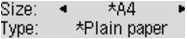
-
Drücken Sie die Taste

 , um das Papierformat auszuwählen, und anschließend die Taste OK.
, um das Papierformat auszuwählen, und anschließend die Taste OK. -
Drücken Sie die Taste

 , um den Medientyp auszuwählen, und anschließend die Taste OK.
, um den Medientyp auszuwählen, und anschließend die Taste OK.
-
-
Legen Sie das Originaldokument auf die Auflagefläche.
 Hinweis
Hinweis-
Legen Sie bei der Verwendung dieser Funktion das Original auf die Auflagefläche.
-
-
Verwenden Sie die Taste
 (-)
(-)  (+) bzw. die Zifferntasten, um die Anzahl der Kopien anzugeben.
(+) bzw. die Zifferntasten, um die Anzahl der Kopien anzugeben.Ändern Sie die Druckeinstellungen nach Bedarf.
-
Drücken Sie die Taste Farbe (Color), um Farbkopien zu erstellen, bzw. die Taste Schwarz (Black), um Schwarzweiß-Kopien zu erstellen.
Das Gerät startet das randlose Kopieren.
 Hinweis
Hinweis
-
An den Kanten können Teile abgeschnitten werden, da das kopierte Bild zum Ausfüllen der gesamten Seite vergrößert wird. Sie können festlegen, wie viel vom Rand der Vorlage abgeschnitten wird. Der Schnittbereich ist jedoch bei Auswahl einer großen Menge größer.
Weitere Informationen finden Sie unter:
-
Weitere Informationen zu Papierformaten und Medientypen, die für randlose Kopien geeignet sind, finden Sie unter:


